
Problemas de correo electrónico de Apple iPhone SE: la aplicación de correo no funciona, el correo electrónico no se envía, no se pueden recibir correos electrónicos, los correos electrónicos no se sincronizan [Guía de solución de problemas]
27 octubre, 2020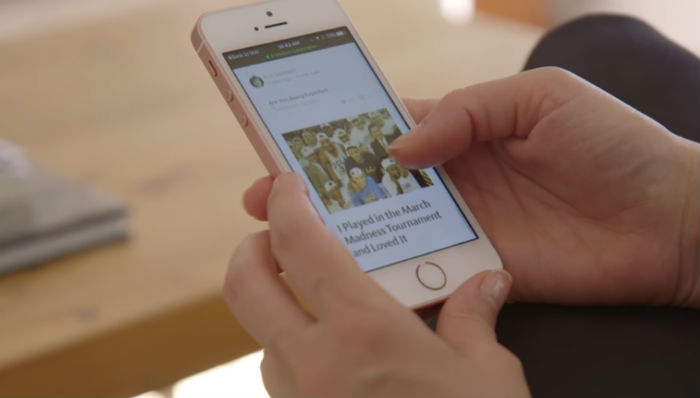
Cómo arreglar Whatsapp que no se carga, sigue fallando en el iPhone SE después de instalar la última versión de iOS [Guía de solución de problemas]
27 octubre, 2020Cómo solucionar un problema en Find My iPhone no funciona en Apple iPhone SE [Guía de solución de problemas]
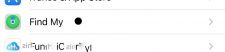
Dadas las crecientes amenazas de robo de identidad, los fabricantes de teléfonos inteligentes se aseguran de que todos los dispositivos que lanzan, especialmente los dispositivos de alta gama, deben integrar ciertas características de seguridad para que los usen los propietarios. Los teléfonos inteligentes insignia de Apple, por ejemplo, ofrecen una función antirrobo ampliamente conocida como Find My iPhone, una herramienta de seguridad que ayuda a los usuarios a rastrear y localizar sus iPhones perdidos . Pero por algunas razones, otros usuarios de iPhone, incluidos los que tenían el iPhone de edición especial (iPhone SE), tenían problemas con Find My iPhone. Esta publicación destaca los problemas comunes que encuentran los usuarios de iPhone SE cuando intentan usar la función y Find My iPhone no funciona para localizar su dispositivo Apple perdido junto con posibles soluciones y soluciones alternativas aplicables para fines de solución de problemas. Siga leyendo para obtener más información.
Ahora, antes de continuar con nuestra solución de problemas, si tienes otras inquietudes con tu nuevo iPhone SE, visita nuestra página de solución de problemas porque ya hemos publicado algunas guías y tutoriales. También puede comunicarse con nosotros completando nuestro Cuestionario de problemas de iPhone . Este es un servicio de consultas gratuito que ofrecemos y todo lo que necesitamos es información sobre el problema. Así que por favor dénos eso para que podamos ayudarlo mejor.

Posibles causas y factores a considerar para verificar si Find My iPhone no funciona en tu iPhone SE
Si Find My iPhone no funciona cuando necesita rastrear su iPhone o iPad perdido o robado, considere estas posibilidades:
- Encontrar mi iPhone o iCloud no está habilitado en su dispositivo . Entre los requisitos clave para usar Find My iPhone se encuentra que tanto iCloud como Find My iPhone deben estar habilitados en el dispositivo que necesita localizar antes de que lo roben o lo pierdan. Si estos servicios no están activados, no podrá utilizar Find My iPhone a través del sitio web o la aplicación porque el servicio no podrá saber qué dispositivo localizar o cómo ponerse en contacto con él. Por esta razón, se recomienda encarecidamente habilitar ambas funciones la primera vez que configure su dispositivo.
- El dispositivo está apagado. Find My iPhone solo puede rastrear dispositivos que están encendidos porque el dispositivo necesita poder comunicarse con redes Wi-Fi o celulares y enviar señales GPS para enviar su ubicación a Find My iPhone. Entonces, incluso si Buscar mi iPhone está habilitado en su dispositivo pero está apagado, no podrá rastrear su ubicación actual en el mapa. Lo que verá es la última ubicación conocida del dispositivo durante 24 horas.
- No conectado a Internet. El dispositivo que falta debe estar en línea o conectado a Internet para que Find My iPhone pueda acceder y rastrear su ubicación. Por lo tanto, si no está conectado o en línea, no podría decir dónde está. Es posible que su teléfono esté fuera del alcance de las redes Wi-Fi o celulares o la persona que lo tiene desactivó estas funciones en su dispositivo. En este caso, solo podrá ver la última ubicación conocida de su dispositivo perdido durante 24 horas como si no tuviera energía.
- Problema con la tarjeta SIM. Si la tarjeta SIM se dañó o se quitó del dispositivo perdido, no podrá comunicarse con Find My iPhone ya que no podría conectarse a la red (a menos que se conecte a Wi-Fi) . No obstante, el dispositivo será visible para Find My iPhone la próxima vez que vuelva a estar en línea, incluso cuando se reemplazó la tarjeta SIM mientras esté conectado a Wi-Fi.
- Configuración incorrecta de fecha y hora. Otro factor que puede desencadenar el problema de Buscar mi iPhone no funciona es una fecha u hora incorrecta en su dispositivo. De hecho, es una fuente común de errores de iTunes que afectan a varios dispositivos Apple. Lo que sucede es que los servidores de Apple esperan que los dispositivos que intentan conectarse a ellos tengan la fecha y hora correctas, pero si no es así. Ahí es donde surgen los problemas.
- La función no está disponible o no es compatible. Es posible que Find My iPhone tampoco pueda ubicar su dispositivo en un mapa cuando lo use en otros países. Es posible que los datos de mapas no estén disponibles para ciertos países y Apple no tiene acceso a esos datos en todo el mundo. Como resultado, no podrá rastrear el dispositivo en un mapa usando Buscar mi iPhone.
Si el dispositivo que falta se ha restaurado a iOS 6 y versiones anteriores, cualquiera puede eliminar todos los datos y configuraciones de un iPhone y así desaparecer de Buscar mi iPhone. Esto se puede hacer restaurando el iPhone a la configuración de fábrica, incluso si el teléfono tiene un código de acceso. Pero este ya no es el caso en iOS 7 y versiones posteriores de iOS con función de bloqueo de activación. Es una función de seguridad avanzada (antirrobo) integrada en iOS 7 y versiones posteriores que evita que los dispositivos Apple se restauren sin la contraseña que se utilizó originalmente para activarlos.
Posibles soluciones y soluciones alternativas aplicables para solucionar los problemas de Find My iPhone no funciona
Ahora que ya tienes una pista sobre las posibles causas , es hora de solucionar el problema. Puede consultar los siguientes procedimientos y probarlos para ver cuál de ellos puede resolver la causa subyacente.
Si Find My iPhone no puede ubicar su dispositivo o tiene problemas para iniciar sesión, pruebe estos métodos:
- Verifique y asegúrese que estás iniciando sesión con el ID de Apple correcto que usas con iCloud.
- Verifique y asegúrese de que los ajustes de fecha y hora estén configurados correctamente en su iPhone SE. La configuración incorrecta de fecha y hora puede interferir con las operaciones de Buscar mi iPhone. Para evitar que esto suceda, verifique estos ajustes y configúrelos si es necesario. Aquí se explica cómo:
- Toca Configuración en la pantalla de inicio.
- Toque General .
- Toque Fecha y hora.
- Active la opción a Establecer automáticamente. Al hacerlo, se configurará automáticamente la fecha y la hora en su dispositivo según su zona horaria.
- Reinicie su iPhone SE y luego intente usar Buscar mi iPhone nuevamente y vea si ahora puede funcionar como se esperaba.
- Actualice a la última versión de iOS. Si ciertos errores desencadenan el problema, es posible que una actualización de iOS pueda corregirlo. Puede actualizar su dispositivo a la última versión de iOS de forma inalámbrica o mediante iTunes. Si aún no lo ha hecho, verifique las actualizaciones de software disponibles yendo a Configuración-> General-> Actualización de software. Verá una notificación si hay una actualización disponible para su dispositivo. Antes de descargar e instalar la actualización, asegúrese de hacer una copia de seguridad de su iPhone para su custodia.
- Para actualizar su iPhone SE de forma inalámbrica, toque la opción para Descargar e instalar y luego siga las instrucciones en pantalla para completar todo el proceso. Asegúrese de que su iPhone esté conectado a Wi-Fi y enchufado a la corriente para evitar interrupciones en el proceso.
Si desea actualizar su dispositivo con iTunes, debe proteger una computadora (Windows o Mac) que tenga instalada la última versión de iTunes para continuar con la instalación de la actualización de iOS. Después de esto, compruebe si Find My iPhone no funciona, el problema se ha resuelto.
Soluciones alternativas aplicables a escenarios específicos:
Si no puede iniciar sesión en la aplicación Find My iPhone en su iPhone SE intente utilizar el sitio web en su lugar. Si tiene una computadora disponible, abra un navegador y vaya a iCloud.com en su computadora. Intente iniciar sesión en iCloud, luego seleccione Buscar mi iPhone y vea si funciona.
Si aparece un mensaje que indica que no hay dispositivos registrados , prueba estos pasos:
- Vaya a Configuración .
- Toca [tu nombre].
- Toque iCloud .
- Asegúrese de que Buscar mi iPhone esté encendido.
Sin embargo, Find My iPhone también debe estar habilitado en el dispositivo que falta.
Si aparece un mensaje que dice «Tu dispositivo ya no se puede localizar» , estas son tus opciones:
- Utilice Buscar mi iPhone para reproducir un sonido, mostrar un mensaje en la pantalla del dispositivo, bloquear o borrar el dispositivo que falta. Este mensaje le indica que los Servicios de ubicación se desactivaron en su dispositivo perdido cuando usaba Buscar mi iPhone para localizarlo. Find My iPhone no podrá ubicar su dispositivo perdido, pero la última ubicación conocida se mostrará hasta por 24 horas.
Si no ve su dispositivo en la lista o si ve un dispositivo inesperado o un mensaje de alerta que dice que su dispositivo está desconectado , siga estos pasos:
- Verifique y asegúrese de que haya iniciado sesión en iCloud y que Buscar mi iPhone esté habilitado en su dispositivo. Si Buscar mi iPhone está apagado, enciéndalo y luego toque Permitir.
- Verifica y asegúrate de haber iniciado sesión con el ID de Apple correcto. Es posible que haya iniciado sesión en iCloud.com o Find My iPhone con una ID de Apple diferente a la del dispositivo que no ve en la lista. Para eliminar esto de las posibles causas, inicie sesión en Find My iPhone o iCloud.com con sus otras cuentas de ID de Apple y localice su dispositivo.
- Asegúrese de que su dispositivo tenga una conexión de red celular o Wi-Fi. Si puede acceder a su dispositivo y ve que tiene una conexión a Internet activa, intente encender el avión durante unos segundos y luego vuelva a apagarlo.
Si ves un círculo grande, significa que tu dispositivo aún está tratando de determinar una ubicación más precisa. En este caso, lo único que puede hacer es esperar unos minutos o volver a actualizar el mapa. Si aún está atascado en un círculo de ubicación grande, verifique su conexión de red. Es posible que su iPhone SE no tenga acceso a la señal de Wi-Fi o GPS en este momento.
Si ninguno de estos métodos puede ayudarlo y aún así no pudo ubicar el dispositivo perdido usando Buscar mi iPhone en su iPhone SE, comuníquese con su operador o proveedor de servicios inalámbricos para informar su dispositivo perdido o robado. Algunos operadores optarían por desactivar su tarjeta SIM o su cuenta por motivos de seguridad, según el caso. Si lo hace, desactivará el servicio para su iPhone. No podrá encontrarlo, pero su información está protegida.
Conéctese con nosotros
Visite nuestra página de solución de problemas Vea más soluciones a otros problemas de iPhone que hemos abordado en nuestras publicaciones anteriores. Si desea comunicarse con nuestro equipo de soporte de iOS para obtener más ayuda, puede hacerlo antes de completando este formulario con toda la información requerida. Asegúrese de proporcionarnos los detalles importantes del problema con el que necesita ayuda para que podamos brindarle las mejores soluciones y recomendaciones posibles para que las pruebe.

